Cómo enviar "mensajes silenciosos" en Instagram
La aplicación más popular del conglomerado Meta sigue sorprendiendo con opciones que se ajustan a las necesidades de sus usuarios.
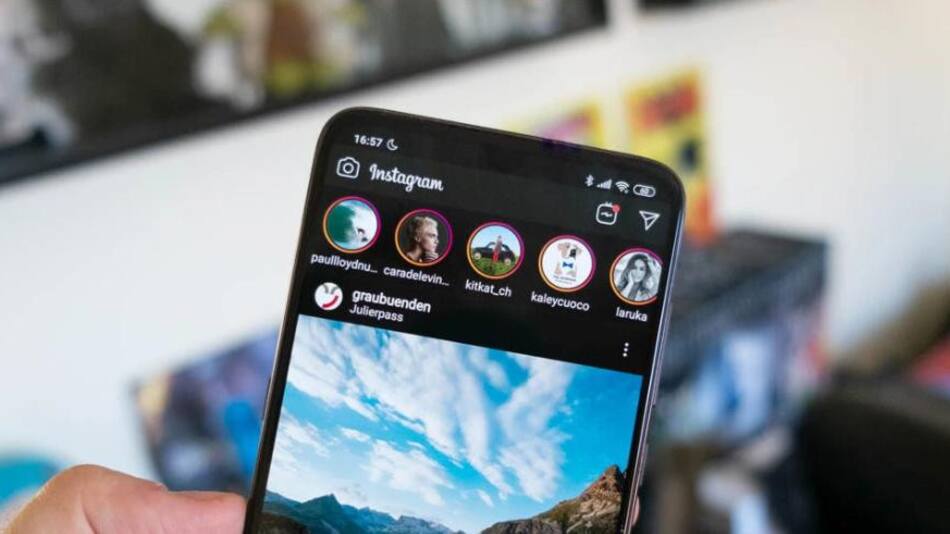
Instagram está dando qué hablar con funciones ocultas que los usuarios recién comienzan a descubrir. Entre ellas, hay dos muy populares para las personas discretas: los "Mensajes silenciosos" y el "Modo Incógnito".
La propuesta de "Mensajes silenciosos" es muy útil para contactar gente sin generar notificaciones molestas. La iniciativa es perfecta especialmente para quienes detestan que su celular se llene de carteles de aviso por cada reacción de sus contactos.
¿Cómo activar los mensajes silenciosos?
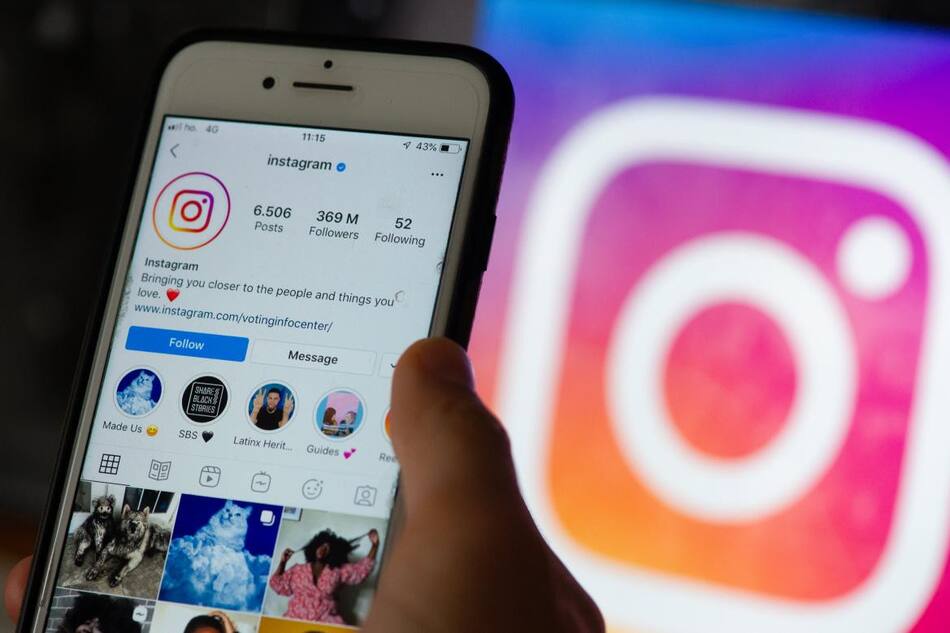
1.Desde la aplicación de celular, los usuarios deben dirigirse al menú de Mensajes Directos.2.Allí se debe seleccionar el chat al que se desea enviar algún texto sin notificación.3.En la caja de texto se debe escribir primero "@silencio" y apretar Enter, como si se enviara ese mensaje. Este código le indicará a la aplicación que todo lo enviado a ese contacto en particular no deberá tener notificaciones por fuera del programaLos "mensajes silenciosos" son grandes herramientas para liberar espacio de notificaciones Foto: CNET.
El "Modo Incógnito" es otro truco similar para una navegación privada, el cual permite a los usuarios de Instagram recorrer las galerías de la app sin que otras personas puedan ver que están online o su última hora de conexión en los chats.
¿Cómo usar el "Modo Incógnito" en Instagram?
1.Los usuarios deberán dirigirse a su perfil en la aplicación y ubicarse en la esquina superior derecha.2.Allí se encuentra el menú de las tres barras horizontales, donde se encuentra la opción de Configuración.
3.Dentro de las opciones de setting, hay un ícono en forma de candado que corresponde a la Privacidad.
4. En ese menú, hay una opción llamada "Estado de Actividad" el cual dejará manejar la visualización del estado de los usuarios.













